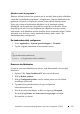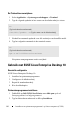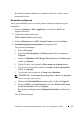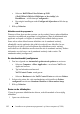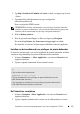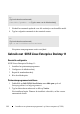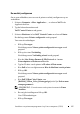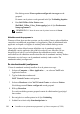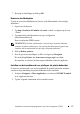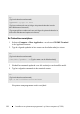Operation Manual
Installeren van printerstuurprogramma´s op Linux-computers (CUPS) 147
PLAATS BESTAND: C:\Documents and
Settings\YGM5RLR3\Desktop\MIOGA\NL\sfp\section12.fm
DELL VERTROUWELIJK – VOORLOPIG 10/13/10 – ALLEEN VOOR TEST
7
Bevestig de instellingen en klik op
OK
.
Keuze van de afdrukopties
U kunt de gewenste afdrukfuncties kiezen, zoals kleurendruk of tweezijdig
afdrukken.
1
Open een web-browser.
2
Typ
http://localhost:631/admin
in
Locatie
en druk vervolgens op de toets
<Enter>.
3
Typ
root
als de gebruikersnaam, en typ vervolgens het
beheerderswachtwoord.
Dan verschijnt het
CUPS
venster.
OPMERKING:
Stel het wachtwoord in voor privileges als printer-beheerder
voordat u de printer-wachtrij opzet. Als u het nog niet hebt ingesteld, gaat u naar
“Instellen van het wachtwoord voor privileges als printer-beheerder.”.
4
Klik op
Beheer printers
.
5
Kies de gewenste instellingen, en klik vervolgens op
Doorgaan
.
De mededeling
Printer xxx is met succes toegevoegd.
verschijnt.
Het instellen is voltooid. Nu kunt u gaan afdrukken vanuit de applicatie.
Instellen van het wachtwoord voor privileges als printer-beheerder.
U moet het wachtwoord voor uw bevoegdheid als printer-beheerder instellen
voordat u enige handeling als printer-beheerder kunt verrichten.
1
Selecteer
Computer
→
Meer Applicaties...
en selecteer
GNOME Terminal
in de Applicatie-browser.
2
Typ het volgende commando in het terminal-venster.